「ファイル操作ってどうやるの?」「ファイルを扱いたいけどやり方がわからない!」という疑問や悩みを持っていませんか?
そんな悩みや疑問を解消できるように、この記事ではPythonでのファイル操作について解説しています。
この講座は、これからPythonを学ぼうとする初心者の方がPythonの基本を学ぶための講座です。
Pythonの代表的な構文の使い方を具体的なコードを例にして解説しています。

この記事は、以下のような方におすすめ!
Pythonでファイルを操作する方法を知りたい方
Pythonの基本を学びたい方
ファイル操作を扱えるようになると、データの読み書きができるようになります。
この記事を読めば、Pythonのファイル操作を理解でき、プログラムで扱えるようになります!
Pythonの基本をマスターして、Pythonプログラマーとしての一歩を踏み出しましょう!
前回の振り返り
前回の記事では、Pythonのクラスやインスタンスについて解説しました。
クラス変数とインスタンス変数の違いについても解説していますので、
クラスの扱いについて確認が必要な方は、
こちらの記事もチェックしておくことをおすすめします!
今回のゴール


では、改めて今回のゴールを確認しましょう。
今回のゴールは、Pythonでファイルを操作する方法について理解し、実際に動作を確認することです。
ファイルを扱えるようになると、外部ファイルにデータを出力したり、読み込んだりすることができます。
ぜひこの機会に手を動かして感覚を掴みましょう!
Pythonでファイルを扱う流れ
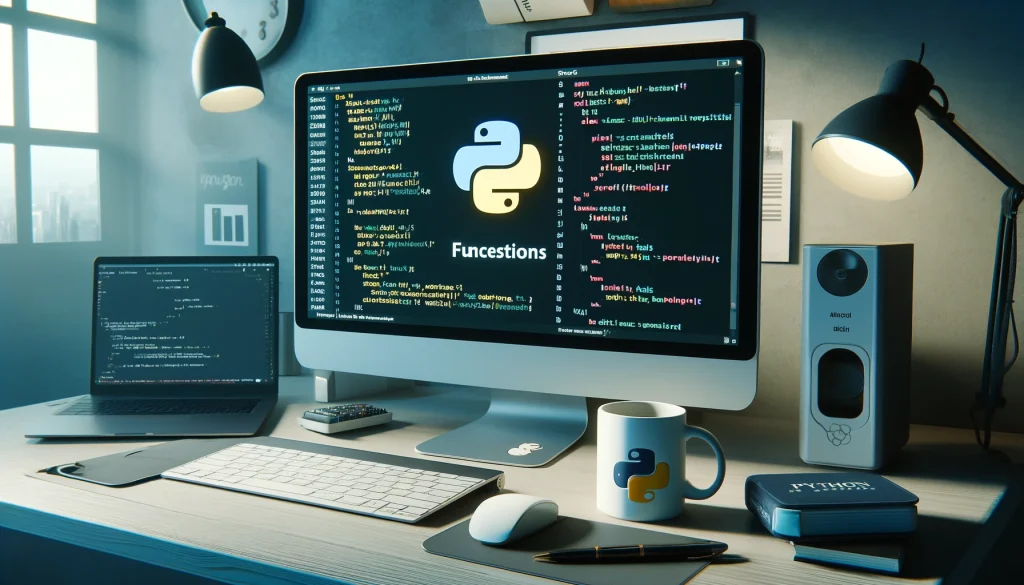
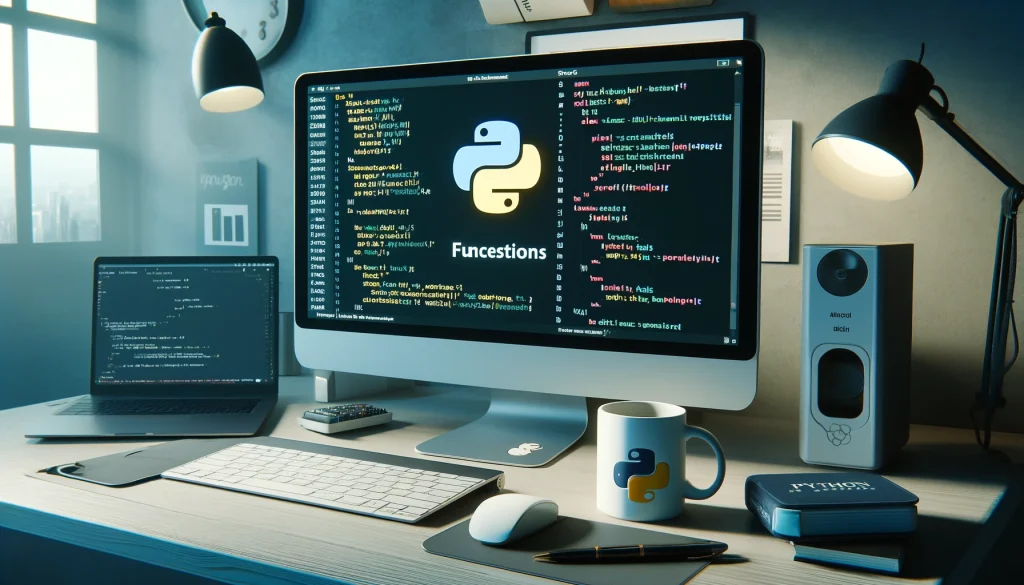
Pythonでファイルを扱うには次の手順で実行します。
まず、open()関数で対象のファイルを開きます。
次に、ファイル内容の読み込みや書き込みを行い、
最後にclose()関数でファイルを保存します。
それぞれを一緒に確認していこう!
ファイルのオープン
ファイルを開くにはopen()関数を利用します。
ファイルを開く際に指定できるモードはいくつかあります。
file = open('example.txt', 'r') # 'r'は読み込みモードモードの種類
'r':読み込みモード(デフォルト)'w':書き込みモード(ファイルが存在する場合は上書き、存在しない場合は新規作成)'a':追記モード(ファイルの末尾に追加)'b':バイナリモード(バイナリファイルの読み書き)'t':テキストモード(デフォルト)'x':排他的生成モード(ファイルが存在しない場合に新規作成)
ファイルを読み込む
ファイルを読み込むにも、いくつか読み込み方がありますよ。
実行したい処理によって使い分けるとかっこいいです!
with構文を使うと、withを抜けた際に自動的にclose()されるので、ファイルの閉じ忘れ防止になります。
ファイルを閉じるにはclose() メソッドを使用しますが、
with 文を使用することで、ファイルを自動的に閉じることができます。
ファイル全体を読み込む
with open('example.txt', 'r') as file:
content = file.read()
print(content)一行ずつ読み込む
with open('example.txt', 'r') as file:
for line in file:
print(line.strip())特定のサイズを読み込む
with open('example.txt', 'r') as file:
content = file.read(10) # 最初の10バイトを読み込む
print(content)一行だけ読み込む
with open('example.txt', 'r') as file:
line = file.readline()
print(line.strip())ファイルへの書き込み
次に、ファイルへの書き込みを見てきましょう。
ファイルへの書き込みにもいくつかのパターンがあります。
ファイルに文字列を書き込む
with open('example.txt', 'w') as file:
file.write('Hello, world!\n')複数行を書き込む
lines = ['First line\n', 'Second line\n', 'Third line\n']
with open('example.txt', 'w') as file:
file.writelines(lines)ファイルに追記する
with open('example.txt', 'a') as file:
file.write('This is an additional line.\n')ファイルの閉じ方
ファイルを開いた後は、必ず閉じる必要があります。
ファイルを閉じることで、データの損失を防ぎ、リソースを解放することができます。
closeメソッドを使用する場合
file = open('example.txt', 'r')
content = file.read()
print(content)
file.close() # ファイルを明示的に閉じるwith 文を使用する場合
with 文を使用することで、ファイルを開いた後に自動的に閉じることができます。
with 文を使用すると、ファイルのクローズ操作を忘れることがないのでおすすめですよ!
with open('example.txt', 'r') as file:
content = file.read()
print(content) # ファイルは自動的に閉じられるまとめ
今回の記事では、Pythonのファイル操作ついて解説しました。
今回のポイントをまとめると、次のとおりです。
- ファイルを開く際はモードを指定してopen関数を利用する
- with構図文を利用すると処理を抜けた際に自動的にファイルが閉じられる
Pythonのファイル操作を理解して、プログラミングの自由度に広がりが出てきたと思います。
Pythonのファイル操作を利用すれば、処理結果をファイルに出力することができます。
ぜひこの記事を参考にして、Pythonのファイル操作をマスターしてください!
以上、最後までお読みいただきありがとうございました。
未経験からのITエンジニア転職に挑戦したい方へ
転職も含めて真剣にプログラミングスキルを手に入れたいとお考えの方に、おすすめの方法をご紹介します。
結論から言うと、それは転職活動とスキル学習を同時に進める方法です!
同時に進める理由は、転職成功までの時間を短縮するためなんですが、
でも昼間は学校や本業もあるのに、転職活動と学習を同時にって無理!
って思いますよね?
そんな忙しい方には、スキル学習と転職サポートが一体となているウズカレIT



しかも、学習サポートも転職サポートも無料で利用できます!
ウズカレITはITスクールのウズウズカレッジ
体系的かつ総合的に学習サポートを受けることができます。
ITエンジニアはまだまだ売り手市場で、未経験可の求人もたくさんあります。
一度、ウズカレITの無料相談で不安に思ってることなどを相談してみるのがオススメです。









